
Orodha ya maudhui:
- Mwandishi John Day [email protected].
- Public 2024-01-30 12:52.
- Mwisho uliobadilishwa 2025-01-23 15:11.
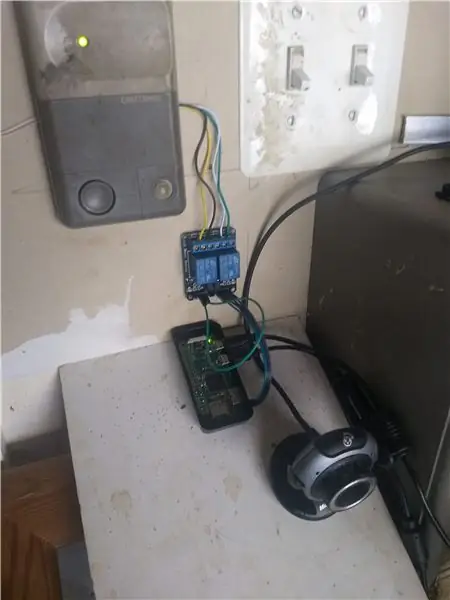
Kitufe chetu cha miaka kumi na tano ambacho kinaturuhusu kufungua mlango wa karakana kimekuwa kikifa polepole, na vifungo kadhaa ambavyo ni vigumu kusajili, na kufanya iwe ngumu kwa vijana wetu (au mchungaji wa mbwa) kuingia ndani ya nyumba wanaposahau ufunguo wao.
Badala ya kuibadilisha, na kuruka kupitia hoops za kuifanya upya, niliamua kwenda kwa teknolojia ya juu zaidi na kuibadilisha na kitu ambacho kinahitaji ufikiaji wa wifi yetu na simu ya kutumia.
Nilitumia Pi Zero Wireless na relay-2-channel ambayo nilikuwa nimebaki kutoka kwa mradi mwingine, ambayo inaniruhusu kudhibiti mlango na taa ambazo zimejengwa kwenye kopo la karakana. Kwa sababu nilikuwa na kamera ya zamani / ya ziada ya USB iliyolala karibu na kukusanya vumbi, nilitumia hiyo badala ya PiCam, lakini hiyo haikuwa rahisi tu. Hii ingefanya kazi vizuri na kamera yoyote inayoungwa mkono - hakuna kitu maalum juu yangu, tu kwamba Raspbian aliiunga mkono.
Tofauti na miradi mingine kama hiyo, nilijaribu kuiweka iwe rahisi iwezekanavyo, kwa kutumia vifurushi vya programu "vya kawaida" ambavyo ni rahisi kuinuka na kufuata ikiwa unafuata maagizo. Picha hii inaonyesha usanikishaji wangu wa mwisho (sio mzuri kabisa, lakini ni karakana yangu), pamoja na Pi, Moduli ya Relay, na Kamera ya Wavuti ya USB iliyoelekezwa mlangoni. Hakuna sababu maalum ya kutumia Pi Zero - Pi yoyote angefanya, mradi tu unaweza kuunganishwa na mtandao wako wa ndani, na wifi hufanya iwe rahisi.
Hatua ya 1: Kuunganisha kwenye Jopo la Udhibiti Lililopo

Kwanza, YAKO YAWEZA KUWA TOFAUTI! Yangu ina waya mmoja unaotokana na kopo ya karakana hadi jopo la kudhibiti ukutani. Kwa kuwa kuna waya mbili tu, ambazo zilionekana kuwa na karibu 18volts wakati zinajaribiwa, nilichanganyikiwa kidogo mwanzoni juu ya jinsi jambo hili linavyoweza kudhibiti kazi nyingi. NINADHANI kwamba kila kitufe cha kitambo hukamilisha tu mzunguko, lakini kwa viwango tofauti vya upinzani. Kisha kitengo kuu kinaweza kusoma upinzani huo kupitia matone tofauti ya voltage na kufanya hatua sahihi. Hakuna jambo hili, hata hivyo, isipokuwa unapojaribu kubadilisha kabisa kitengo cha kudhibiti na Pi. Sijui kwanini ungetaka kufanya hivyo, kwani ni vizuri kuwa na kitengo cha mwili mahali.
Annaway, unachohitaji kufanya ni kuiga vifungo anuwai kwa kuunganisha swichi za kitambo kwenye PCB na moduli yako ya kupokezana. Hii ndiyo suuza tu niliyopaswa kufanya, na pedi kwenye PCB zilikuwa kubwa sana, kwa hivyo ilikuwa rahisi sana. Acha waya hizi kwa muda mrefu kwa sasa, kwani ni rahisi sana kufupisha waya kuliko kuirefusha baadaye, isipokuwa uwe na kitanda cha waya cha ACME kimezunguka, lakini hizo ni nadra sana.
Hatua ya 2: Kuunganisha Bodi ya Kupeleka
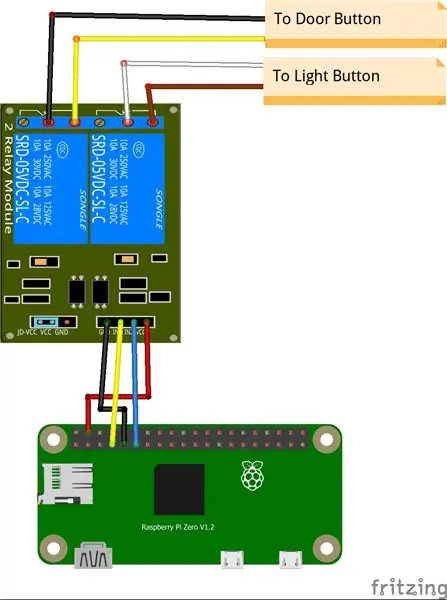
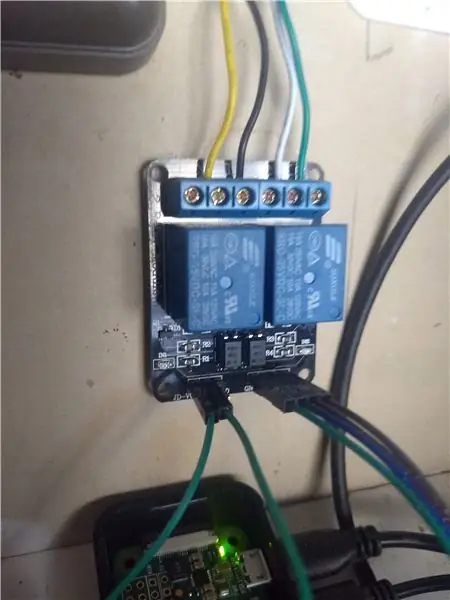
Sio mengi kusema hapa, inganisha tu kila kitu juu kama kwenye picha. Kwenye moduli ya kupokezana 2 ya Sainmart, pini za JC-VCC na VCC zinahitaji kurukwa pamoja, isipokuwa ikiwa unataka kutumia usambazaji wa umeme tofauti kabisa kwao, lakini kwa matumizi haya, hiyo ni njia ya kuzidi. Unganisha GND kwa pini ya Pi GND, VCC kwa pini 5v, na IN1 na IN2 kwa pini yoyote ya GPIO unayotaka kutumia. Kwa kuwa utazitumia tu kama toggles za juu / za chini, haijalishi ni zipi.
Hatua ya 3: Kufunga Programu
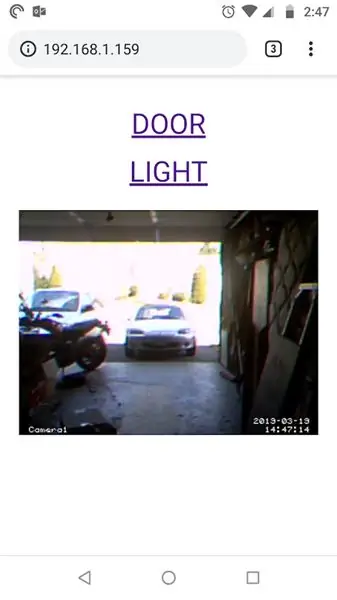
Hii labda ni hatua inayotumia wakati mwingi, kwani utaangalia vitu kupakua na kusanikisha kwa muda. Tazama youtube au kitu wakati baadhi ya vitu hivi vimesakinishwa.
Sitaelezea jinsi ya kufunga Raspbian. Ikiwa haujui jinsi ya kufanya hivyo bado, labda nenda kwenye google aina ya mafunzo ya "hello world" kwanza. Kwa hali yoyote, labda ni bora kutumia usakinishaji mpya wa Raspbian Lite. Hakuna haja ya gui ya mradi huu, na ni kichwa cha ziada tu. raspberrypi.org inaweza kukutembeza kupitia mchakato huo.
Wezesha SSH, na (ikiwa ungependa) ama usanidi IP tuli kwa Pi yako (kwa mara nyingine tena, kuna mafunzo mengi huko nje juu ya jinsi ya kufanya hivyo, yaliyoandikwa na waandishi bora kuliko mimi) au bora zaidi, sanidi router yako / seva ya DHCP kupeana IP tuli kwa Pi yako.
Ikiwa unataka nzuri, rahisi kusanikisha na kutumia huduma ya video, nenda usakinishe MotionEye. Labda ni kubwa zaidi, lakini ni moja ya usakinishaji ambao "hufanya kazi tu" kila wakati, na ina rahisi kutumia kiolesura cha wavuti. Angalia hapa:
github.com/ccrisan/motioneye/wiki/Install-… Fuata maagizo haya ukitumia Sudo kabla ya kila amri, na utakuwa na mpangilio mzuri wa video uliowekwa. Haihitajiki kuwa na mkondo wa video ikiwa unajali ni kufungua mlango wako wakati unaweza kuiona, lakini ni vizuri kuwa na maoni.
Mara tu umesakinisha Motioneye, tembelea https:// YourIPAddress: 8765 na ingia na jina la mtumiaji "admin" na nywila tupu. Labda utahitaji kuongeza kamera, ambayo inapaswa, tena, "kufanya kazi tu" na zaidi ya upeo wa maagizo haya.
Wakati umeingia kama msimamizi, bonyeza kitufe cha "Mipangilio ya hali ya juu", kisha uweke chaguo zako za video - nilitumia 320x240 kwa video yangu kwa sababu najali zaidi sasisho za haraka kuliko mimi juu ya ubora, kwani kwa kweli nilitaka kuiona mlango ulikuwa wazi au la, na hauitaji kusoma nambari za sanduku la barua barabarani.
Chini ya eneo la mipangilio ya "Utiririshaji wa Video", bofya kiunga cha "Utiririshaji wa URL", na andika anwani ambayo inakupa. Utahitaji baadaye ikiwa una mpango wa kuanzisha Kiolesura kwa njia ile ile niliyofanya.
Kuna njia nyingi za kudhibiti pini zako za GPIO. Kwa mradi huu, nilitumia WiringPi kuiweka, tumia maagizo kwenye wavuti:
wiringpi.com/download-and-install/
Au toa tu amri zifuatazo kwenye Pi yako:
wget https://lion.drogon.net/wiringpi-2.50-1.debsudo dpkg -i wiringpi-2.50-1.deb gpio -v gpio readall
Hii inapaswa kukupa orodha ya kinachoendelea na pini zako za GPIO.
Ikiwa unatumia pini 4 na 17 (katika mpango wa nambari wa BCM), unaweza kujaribu unganisho lako na amri zifuatazo. Kumbuka kuwa kuweka pini LOW itaamsha upeanaji ukitumia moduli hii ya Sainmart. Yako inaweza kuwa tofauti, na utahitaji kurekebisha hiyo. Wakati wa kutekeleza maagizo haya, unapaswa kusikia bonyeza kwa mahali, na taa za LED zinapaswa kuwaka.
gpio -g mode 17 nje
gpio -g andika 17 0 gpio -g andika 1 1 gpio -g mode 4 nje gpio -g andika 4 0 gpio -g andika 4 1
Sawa, sasa tunaweza kuendelea kutengeneza UI.
Hatua ya 4: Kufanya Kiolesura
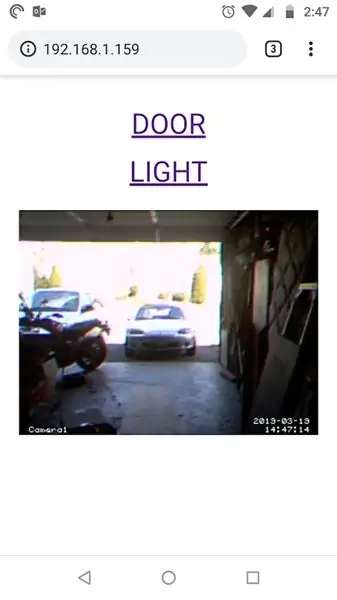
Nilitumia apache na PHP. Nzuri na rahisi, hakuna kitu cha kupendeza sana. Kwa mara nyingine tena, imeelezewa vizuri mahali pengine, kwa hivyo fuata tu maagizo yanayopatikana hapa:
www.raspberrypi.org/documentation/remote-a…
"Mzizi" wa seva yako ya wavuti, kwa msingi, iko kwa / var / www / html / na index default.html ambayo inakupa habari juu ya seva yako ya wavuti. Utakuwa ukibadilisha index.html hiyo, kwa hivyo unaweza kuifuta au kuipatia jina jingine kama kitu kingine kama index.copy. Nilifanya pia mtumiaji wa "pi" kuwa mmiliki wa saraka ya html, ili tu kuwa mvivu juu ya idhini. Mwishowe, niliunda saraka ya kuhifadhi picha zangu, ambazo kuna mbili. Moja ambayo ni maoni ya kipumbavu tu kwamba kitufe kilibonyezwa, na kingine ambacho kinaweza kutumiwa kwa ikoni kwenye skrini ya nyumbani ya simu.
pi @ garagedoor: ~ $ cd / var / www / html /
pi @ garagedoor: / var / www / html $ sudo chown pi.pi @ garagedoor: / var / www / html $ mv index.html index.copy pi @ garagedoor: / var / www / html $ mkdir picha
Kuna njia nyingi za kuunda wavuti, lakini nilichagua kuifanya iwe rahisi na rahisi iwezekanavyo kulingana na ustadi WANGU. Kwa hivyo, PHP, kwani naijua. Ikiwa wewe ni guru chatu au lugha nyingine ya maandishi, jisikie huru kuitumia.
Niliunda ukurasa wa "kontena" index.html ambayo kwa kweli ina majina mawili ambayo hufanya kazi yote. Moja ya iframes ina vifungo / viungo ambavyo kwa kweli husababisha upitishaji kupitia GPIO, na iframe nyingine inayoonyesha video. Pia ina viungo vya picha ya-p.webp
Iframe ya index.html iliyo na vifungo ina vifungo vya faili.html kama yaliyomo. (ya kuchekesha jinsi inavyofanya kazi, huh?) Viungo vyote kwenye button.html husababisha action.php na dhamana ya kipekee ya GET. Kulingana na thamani iliyopitishwa, action.php itasababisha mlango au kitufe cha nuru. Unaweza kupata nambari ya HTML na PHP kutoka kwa github yangu:
Weka HTML na PHP yote kwenye saraka ya mizizi (/ var / www / html /), sasisha nambari ambayo inahitajika na jina la picha ambayo unaweza kutumia kwa uthibitisho wa kubonyeza kitufe, na anwani ya mkondo wako wa video. Kumbuka wakati nilikuambia utahitaji hiyo, nyuma katika hatua ya awali?
Hatua ya 5: Jaribu
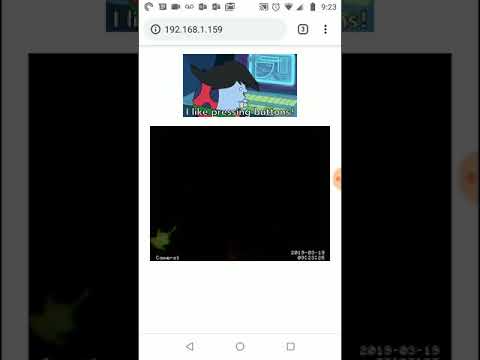
Sawa, sasa kwa kuwa una kila kitu kilichounganishwa na kusanikishwa, yote inafanya kazi kikamilifu kwenye jaribio la kwanza, sivyo? Tamu!
Ilipendekeza:
Kutumia HomeLink na kopo za mlango wa karakana zisizoungwa mkono: 6 Hatua

Kutumia HomeLink na openers za mlango wa karakana zisizoungwa mkono Kwa bahati mbaya, kijijini cha karakana walichonipa kinatumia unganisho huu wa MaxSecure ambao hauungi mkono maoni. Kwa hivyo niliamua kupata kazi
Badili Mlango wa Mlango wa Wiring kuwa mlango wa Smart na Msaidizi wa Nyumbani: Hatua 6

Badili Mlango wako wa Wired kuwa mlango wa Smart na Msaidizi wa Nyumbani: Badili kengele yako iliyopo ya waya kuwa mlango mzuri wa mlango. Pokea arifa kwa simu yako au jozi na kamera yako ya mlango wa mbele ili upate picha au video tahadhari wakati wowote mtu anapiga kengele ya mlango wako. Jifunze zaidi kwa: fireflyelectronix.com/pro
Kopo ya mlango wa karakana ukitumia Raspberry Pi: hatua 5 (na picha)

Kopo ya mlango wa karakana Kutumia Raspberry Pi: Dhibiti gari la karakana kutoka kwa smartphone au kifaa chochote kinachoweza kuvinjari ukurasa wa wavuti (na AJAX!). Mradi ulianzishwa kwani nilikuwa na rimoti moja tu ya karakana yangu. Ilikuwa ya kufurahisha vipi kununua ya pili? Haitoshi. Lengo langu lilikuwa kuweza kudhibiti na kufuatilia
Raspberry Pi 3 kopo ya mlango wa karakana: Hatua 15 (na Picha)

Raspberry Pi 3 kopo ya mlango wa karakana: Niliunda hii inayoweza kufundishwa mnamo 2014. Mengi yamebadilika tangu wakati huo. Mnamo 2021, nilisasisha kopo la Smart Garage Door hapa. Tumia Raspberry Pi na smartphone kufungua, kufunga na kufuatilia mlango wa karakana. Kufungua na kufunga mlango kunalindwa kwa kutumia s
IPhone na Arduino kopo ya mlango wa karakana: Hatua 8
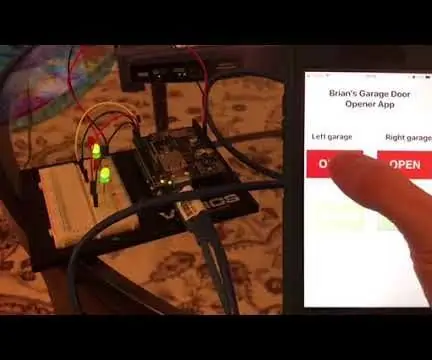
IPhone na Arduino kopo ya mlango wa karakana: Mara nyingi mimi hufuata maagizo mengi ya teknolojia na huwa nashangaa na vitu ambavyo watu huja navyo. Muda mfupi nyuma, nilipata kisomo kwenye kopo ya wifi ya karakana ya wifi ambayo nilidhani ilikuwa nzuri sana na nikaiongeza kwenye orodha yangu isiyokwisha ya kufanya ya furaha
